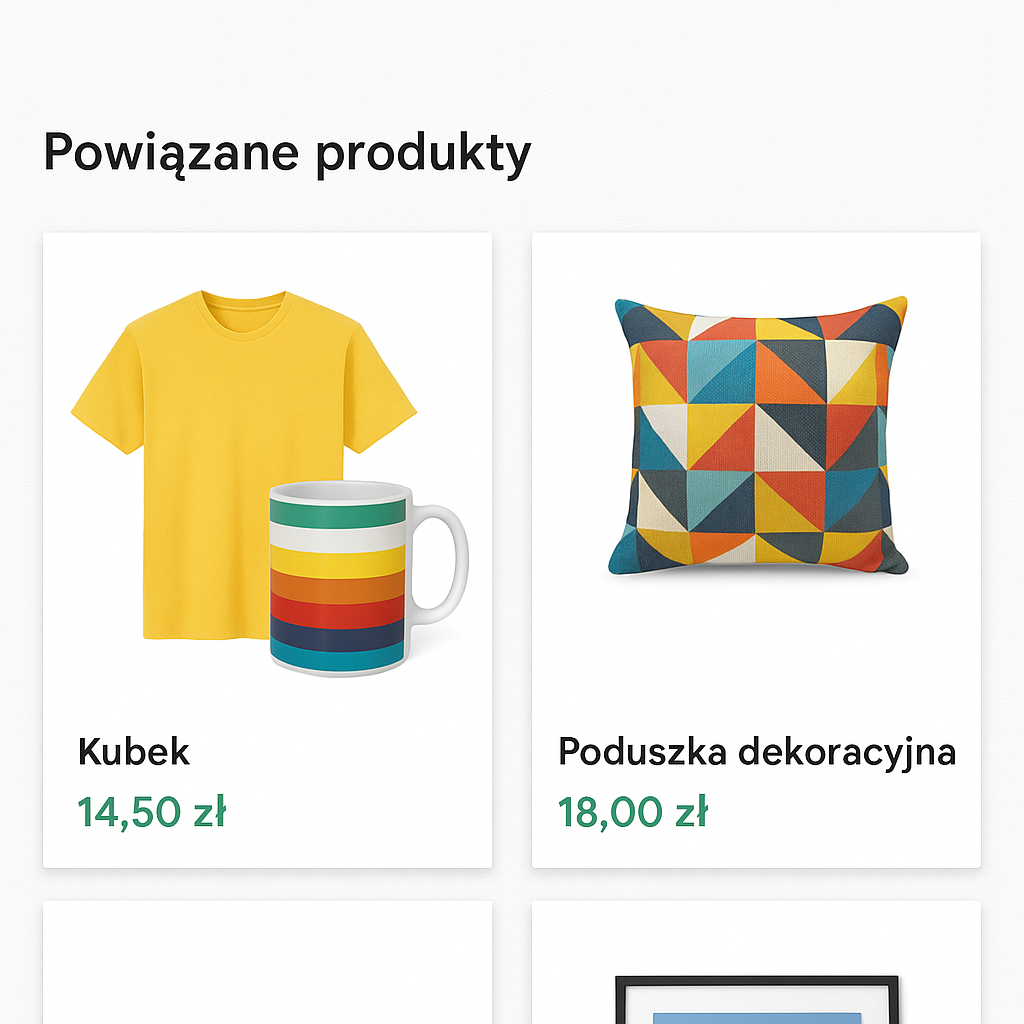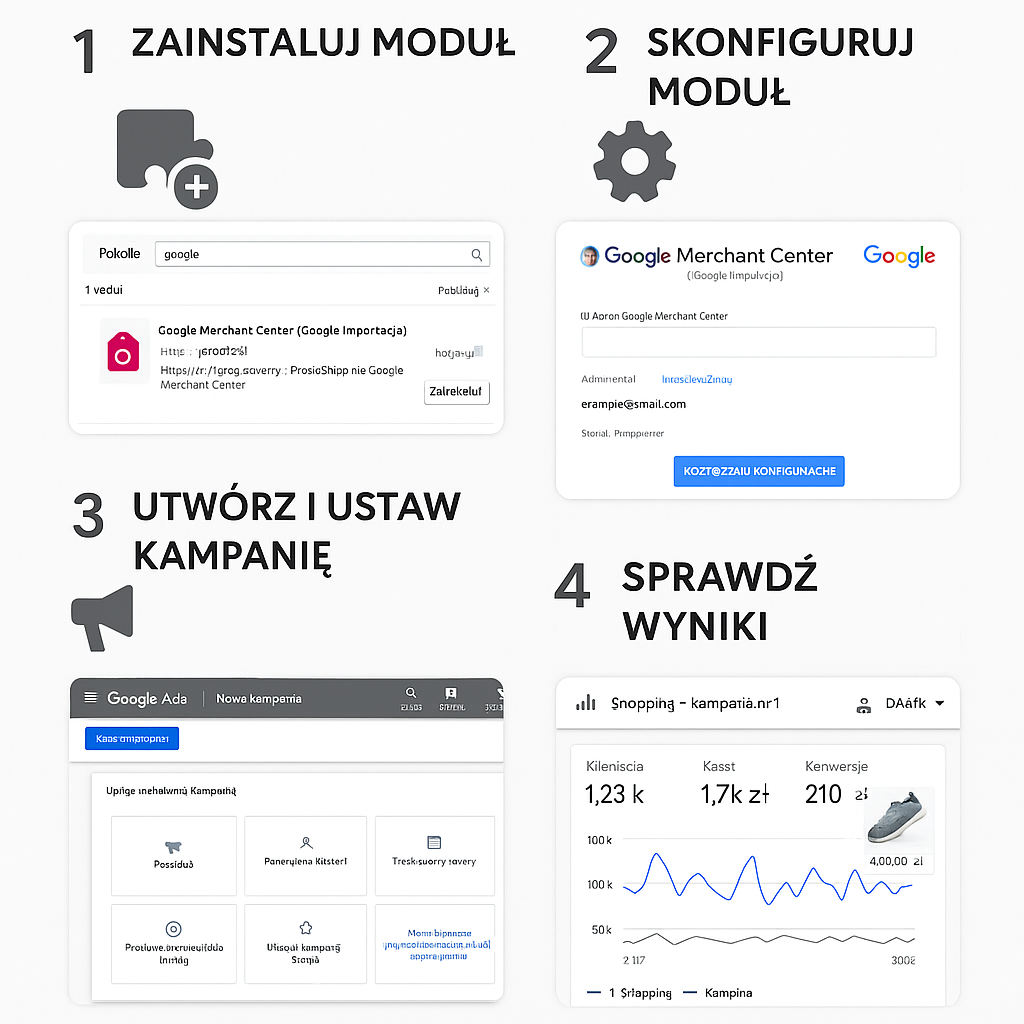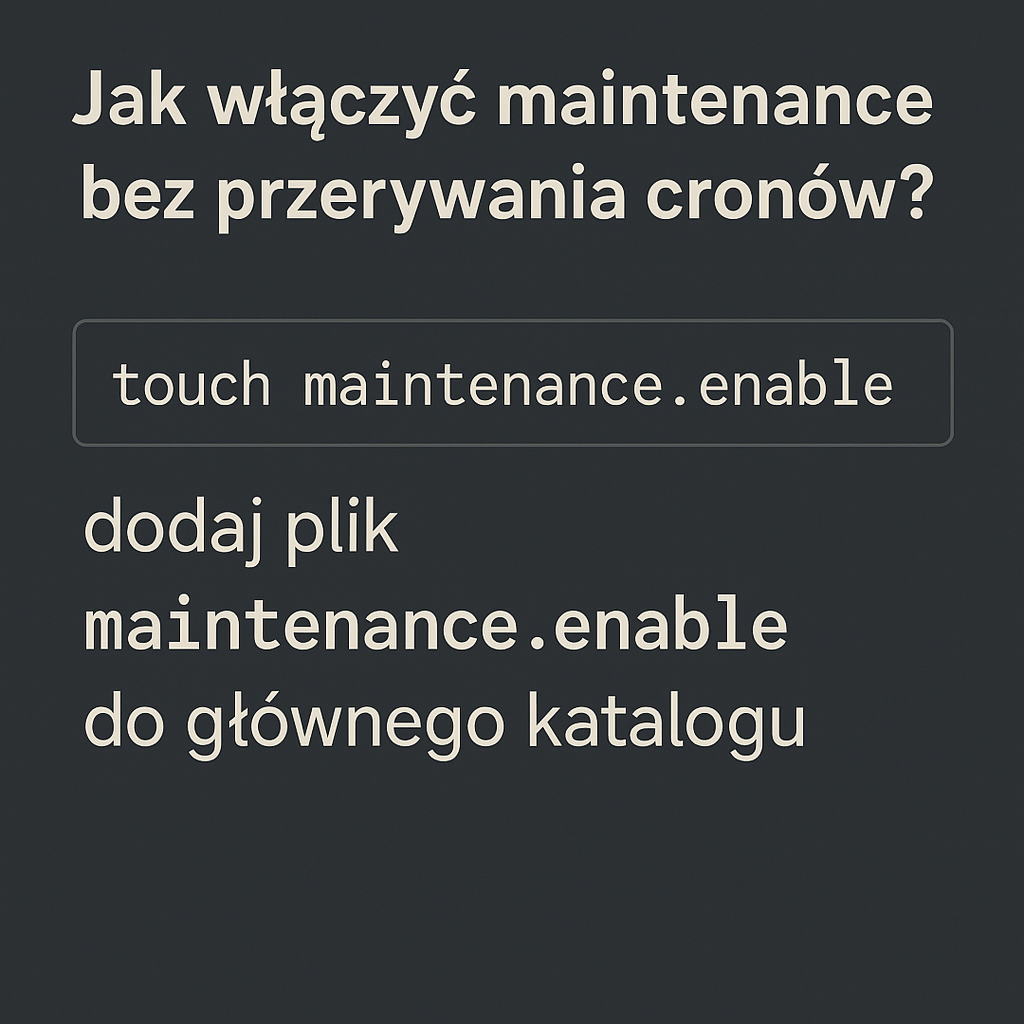Jak dodać powiązane produkty w PrestaShop? To jedno z najprostszych działań, które realnie zwiększają średnią wartość koszyka, pomagają klientom odnaleźć pasujące akcesoria i wydłużają czas spędzony na stronie. Co ważne, możesz to zrobić zarówno ręcznie, jak i automatycznie – wbudowanymi narzędziami lub dodatkowymi modułami. Poniżej znajdziesz przejrzysty przewodnik, praktyczne wskazówki oraz najczęstsze pułapki, które warto ominąć.
Dlaczego w ogóle warto wyświetlać produkty powiązane?
Krótko: większy koszyk, lepsze UX i SEO, mniejsze porzucenia koszyka.
Produkty powiązane to naturalna forma podpowiedzi dla klienta: „do tego laptopa dobierz torbę i myszkę”, „do tej sukienki pasują te buty”, „ten toner działa z tą drukarką”.
- Z punktu widzenia sprzedaży: to szybka droga do up-sellingu i cross-sellingu, bez agresywnych komunikatów.
- Dla użytkownika: lepsza nawigacja i mniej wysiłku, bo inspiracje są pod ręką.
- Dla SEO: lepsze linkowanie wewnętrzne i dłuższe sesje, co bywa pozytywnym sygnałem dla wyszukiwarek.
- Dla obsługi: mniej pytań przedzakupowych, bo odpowiedzi widać od razu na stronie produktu.
Jak dodać powiązane produkty w PrestaShop? Krok po kroku
Masz trzy główne ścieżki: ręcznie przez „Akcesoria”, automatycznie przez moduły oraz hybrydowo.
PrestaShop daje kilka sposobów, które możesz łączyć. Najbardziej przewidywalny (i zwykle najskuteczniejszy) to ręczne przypięcie akcesoriów do konkretnego produktu. Do tego dochodzą moduły wyświetlające „klienci kupili także” (cross-selling) oraz „produkty z tej samej kategorii”.
Metoda 1: Ręczne „Akcesoria” w karcie produktu
Największa kontrola: sam decydujesz, co klient zobaczy na stronie produktu.
Ręczne przypięcie to opcja „ustaw i zapomnij”, idealna dla kluczowych produktów, gdzie chcesz dobrać idealne zestawy.
-
Zaloguj się do panelu administracyjnego PrestaShop.
-
Przejdź do: Katalog > Produkty > wybierz produkt, który chcesz edytować.
-
W PrestaShop 1.7/8 wejdź w sekcję Opcje (lub podobną, zależnie od motywu i wersji). Szukaj pola o nazwie „Akcesoria” lub „Powiązane produkty”.
-
Zacznij wpisywać nazwę produktu, który ma być polecany. System podpowie listę – kliknij właściwą pozycję, aby dodać.
-
Powtórz dla kolejnych pozycji. Rekomendacja: 4–8 propozycji maksymalnie. Zbyt długa lista rozprasza.
-
Zapisz zmiany i sprawdź na froncie sklepu, czy sekcja się wyświetla (czasem nazwa bloku zależy od motywu: „Akcesoria”, „Powiązane produkty”, „Może Ci się spodobać”).
Plusy:
- Pełna merytoryczna kontrola nad doborem.
- Stabilne wyświetlanie niezależne od historii zamówień.
Minusy:
- Wymaga czasu przy dużym katalogu.
Praktyczna wskazówka: zaplanuj szablony zestawów (np. do drukarek zawsze dodawaj toner + papier), aby przyspieszyć pracę.
Metoda 2: Moduł Cross-selling (ps_crossselling)
Automatycznie pokazuj „Klienci kupili także” na podstawie zamówień.
Cross-selling bazuje na danych o zakupach. Jeśli wielu klientów kupowało produkt A razem z produktem B, moduł podpowie B przy A.
- Panel > Moduły > Menedżer modułów.
- Wyszukaj „Cross selling” (ps_crossselling) i zainstaluj/aktywuj.
- Skonfiguruj limit produktów w bloku, kolejność i miejsca wyświetlania.
- Upewnij się, że blok jest osadzony w odpowiednim hooku (często displayProductFooter lub displayFooterProduct).
Plusy:
- Działa „sam” po zebraniu danych.
- Buduje wiarygodność („inni klienci…”).
Minusy:
- Na starcie sklepu działa słabiej (brak danych).
- Może czasem podsuwać mniej trafne kombinacje.
Wskazówka: połącz cross-selling z ręcznymi akcesoriami. Gdy brakuje danych, ręczne powiązania „dowożą” sprzedaż.
Metoda 3: „Produkty z tej samej kategorii” (ps_categoryproducts)
Szybkie inspiracje oparte o kategorie – mało pracy, szeroki zasięg.
Ten moduł wyświetla na stronie produktu inne pozycje z tej kategorii. Sprawdza się w modzie, wnętrzach czy akcesoriach.
- Panel > Moduły > Menedżer modułów > wyszukaj „Kategorie” lub „Products in the same category”.
- Zainstaluj/aktywuj i ustaw limit oraz kolejność.
Plusy:
- Automatyzacja bez ręcznego dobierania.
- Dobre dla dużych katalogów.
Minusy:
- Rekomendacje mniej „precyzyjne” niż akcesoria.
- Wymaga sensownego drzewa kategorii.
Jak dobrać powiązane produkty, żeby naprawdę sprzedawały
Reguły, które podnoszą konwersję bez nachalności.
- Myśl w kategoriach „zestawu”: produkt główny + niezbędne akcesoria + miłe dodatki.
- Stawiaj na wysoką zgodność kontekstową (np. etui dopasowane do modelu, nie „jakieś etui”).
- Ogranicz liczbę rekomendacji do 4–8. Mniej = czytelniej.
- Różnicuj ceny: pokaż 1 tańszą alternatywę, 1–2 w średniej półce i 1 droższy „premium”.
- Dbaj o spójne miniatury zdjęć – sekcja wygląda wtedy jak przyjazna półka, nie „sklejka”.
- Dodaj krótkie etykiety korzyści w nazwach (np. „Mysz bezprzewodowa – 12 mies. gwarancji”).
- Gdy to możliwe, pakietuj (zestawy) i komunikuj oszczędność w pakiecie.
Najczęstsze problemy i szybkie rozwiązania
Jeśli coś się nie wyświetla, zwykle winny jest cache, hook lub uprawnienia.
-
Nie widzę sekcji na froncie:
- Sprawdź, czy moduł/blok jest zahaczony w motywie: Projektowanie > Pozycje > znajdź moduł i jego hook.
- Włącz moduł i upewnij się, że produkt jest aktywny i posiada akcesoria.
-
Dodałem akcesoria, ale „pustka”:
- Wyczyść cache: Parametry zaawansowane > Wydajność > Wyczyść pamięć podręczną.
- Wyłącz kompilację/CCC na czas testów.
-
Wielosklep (Multistore):
- Edytuj produkt w poprawnym kontekście sklepu (przełącznik w górnym pasku).
- Akcesoria muszą być dostępne i aktywne w danym sklepie.
-
Tłumaczenia:
- Wygląd > Tłumaczenia > moduły/tematy – zmień nagłówek sekcji, jeśli nie odpowiada językowi.
-
Wydajność:
- Ogranicz liczbę produktów w bloku.
- Włącz pamięć cache i miniifikację, testuj Core Web Vitals.
Personalizacja wyglądu i miejsca wyświetlania
Drobne korekty potrafią podnieść CTR sekcji o kilkadziesiąt procent.
- Pozycja bloku: testuj wyżej nad opisem, pod przyciskiem „Dodaj do koszyka” lub w stopce karty produktu.
- Nagłówek sekcji: jasny, zachęcający, np. „Często wybierane z tym produktem” zamiast bezosobowego „Powiązane”.
- Mini cart i koszyk: rozważ dodatkowy blok rekomendacji w koszyku, ale bez przesady – jeden, dobrze dobrany.
- Gwiazdki i cena: pokazuj oceny i dostępność, to skraca decyzję.
- Spójność stylów: dostosuj CSS tak, by blok wyglądał jak naturalna część karty produktu.
Jeśli umiesz modyfikować motyw:
- Szablon strony produktu (product.tpl/product.html.twig) zawiera hooki, do których podepniesz moduły.
- Zadbaj o lazy-load obrazów i ogranicz liczbę zapytań SQL (ważne przy dużych katalogach).
Dobre nawyki organizacyjne
Porządek w katalogu = mądrzejsze rekomendacje i mniej pracy.
- Konsekwentne kategorie i atrybuty – moduły lepiej „rozumieją” asortyment.
- Standard nazw produktów: łatwiej wyszukiwać akcesoria w polu „Akcesoria”.
- „Listy zestawów” dla zespołu: spisz reguły (co z czym łączyć) – wdrożenia idą wtedy szybciej.
- Przegląd raz na kwartał: aktualizuj akcesoria przy nowych modelach lub zmianach stanów magazynowych.
Jak mierzyć efekty i optymalizować
Bez pomiaru nie wiesz, czy blok naprawdę pracuje na wynik.
- Tagowanie kliknięć: ustaw zdarzenia w Google Analytics 4 (klik w produkt z sekcji powiązanych).
- Metryki: CTR bloku, współczynnik dodania do koszyka po kliknięciu, średnia wartość koszyka, udział przychodu z rekomendacji.
- Testy A/B:
- Tekst nagłówka (np. „Pasuje do…”, „Często kupowane razem”).
- Liczba produktów w wierszu (4 vs 6).
- Kolejność (najtańsze vs najlepiej sprzedające się).
- Raportowanie: monitoruj tygodniowo. Drobne zmiany często dają solidne efekty.
Kiedy sięgnąć po moduły premium
Gdy potrzebujesz reguł, personalizacji i AI-rekomendacji.
Standardowe moduły są dobre na start. Jeśli jednak chcesz:
- Reguły zależne od atrybutów (np. „do iPhone 14 – tylko etui iPhone 14”),
- Rekomendacje oparte na historii przeglądania, segmentacji lub AI,
- Widgety w newsletterze lub pop-upach,
rozważ płatne rozszerzenia rekomendacji. Zwracaj uwagę na: - Wydajność (cache, zapytania),
- Kompatybilność z Twoją wersją PrestaShop i motywem,
- Przejrzyste raporty i możliwość testów A/B.
Krótkie FAQ praktyka vs. codzienność
Szybkie odpowiedzi na pytania, które padają najczęściej.
-
Ile produktów pokazywać?
- Zwykle 4–6. Na mobile raczej 4.
-
Czy łączyć ręczne i automatyczne rekomendacje?
- Tak. Ręczne akcesoria dają precyzję, automatyka skaluje efekty.
-
Co, jeśli mam mało danych sprzedażowych?
- Postaw na ręczne akcesoria + „z tej samej kategorii”. Cross-selling „nauczy się” z czasem.
-
Czy warto dublować sekcje (np. akcesoria + kategoria) na jednej karcie?
- Zwykle wystarczy jedna mocna sekcja. Dwie mogą przytłaczać. Testuj.
-
Czy powiązania działają w wielojęzycznym sklepie?
- Tak, ale pilnuj tłumaczeń i dostępności produktów w danym języku/sklepie.
Podsumowanie na wynos
Najpierw podstawy (Akcesoria), potem automatyzacja i testy.
Najlepsza strategia to zacząć od ręcznego doboru akcesoriów przy kluczowych produktach, następnie dołożyć moduły automatyczne i regularnie testować nagłówki, liczbę produktów oraz miejsce wyświetlania. Pamiętaj o porządku w katalogu, aktualizacji zestawów i monitorowaniu wyników. Dobrze ustawione powiązane produkty potrafią zwiększyć przychód bez podnoszenia budżetu reklamowego – a to jedna z najzdrowszych dróg do wzrostu e‑commerce.